Introducción
Los Chromebooks están ganando popularidad debido a su facilidad de uso y eficiencia. Sin embargo, algunos usuarios pueden encontrar que el tamaño predeterminado del cursor es demasiado pequeño, lo que dificulta la navegación cómoda por la pantalla. Ajustar el tamaño del puntero es una forma sencilla pero efectiva de mejorar la usabilidad y adaptarse a las preferencias personales.
En este artículo, te guiaremos paso a paso sobre cómo hacer que el puntero del cursor sea más grande en tu Chromebook. Además, exploraremos otras opciones de personalización y los beneficios de hacer estos ajustes. Ya sea que uses tu Chromebook para el trabajo, la escuela o el ocio, estos consejos y trucos te ayudarán a aprovechar al máximo tu dispositivo.
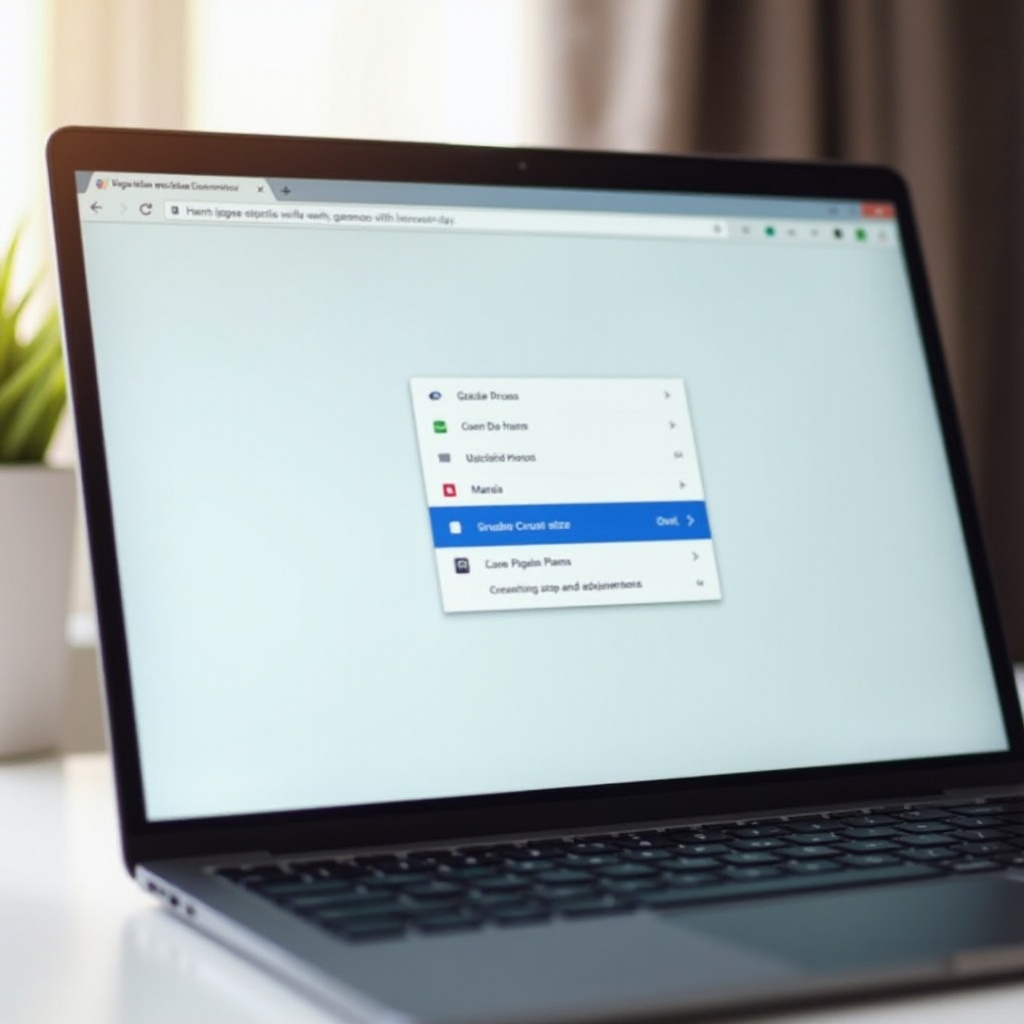
Comprender la Importancia de la Personalización del Cursor
La personalización del cursor puede parecer un ajuste menor, pero juega un papel significativo en la mejora de tu experiencia con el Chromebook. Un cursor más grande puede hacerlo más fácil de ver y seguir, especialmente para quienes tienen problemas visuales. También puede ser de gran ayuda para los usuarios que encuentran difícil encontrar el cursor predeterminado en pantallas muy ocupadas o de alta resolución.
Además, personalizar tu cursor puede añadir un toque de personalidad a tu Chromebook, haciéndolo más agradable de usar. No se trata solo de funcionalidad; hay un elemento de expresión personal en la forma en que configuras tu dispositivo.
Finalmente, la personalización del cursor puede reducir la fatiga ocular. Un cursor más grande y más visible significa que no tendrás que entrecerrar los ojos ni esforzarlos para seguir sus movimientos a través de la pantalla. Este pequeño cambio puede marcar una gran diferencia en tu comodidad general, especialmente durante largas horas de uso.
Guía Paso a Paso para Ajustar el Tamaño del Puntero
Ahora que hemos establecido la importancia de la personalización del cursor, vamos a profundizar en el proceso paso a paso para hacer que tu puntero sea más grande en un Chromebook. Es un proceso sencillo que solo lleva unos minutos.
Acceder a la Configuración de Chromebook
- Haz clic en el tiempo en la esquina inferior derecha de tu pantalla para abrir el menú del sistema.
- Haz clic en el icono de engranaje para abrir el menú de Configuración.
Al navegar al panel de configuración, estás un paso más cerca de desbloquear las personalizaciones que deseas.
Navegar a la Configuración de Accesibilidad
- Desplázate hacia abajo y haz clic en ‘Avanzado’ para revelar más configuraciones.
- En la sección ‘Accesibilidad’, haz clic en ‘Administrar características de accesibilidad’.
Esta sección de la configuración está dedicada a hacer que tu Chromebook sea más fácil de usar y es donde puedes hacer ajustes al tamaño del cursor.
Ampliar el Tamaño del Puntero
- Encuentra la sección ‘Ratón y panel táctil’.
- Activa la opción ‘Mostrar cursor del ratón grande’.
- Usa el control deslizante para ajustar el tamaño del cursor a tu preferencia.
¡Voilá! Tu cursor ahora debería ser más grande y más fácil de ver, haciendo que tu experiencia con el Chromebook sea un poco más cómoda.
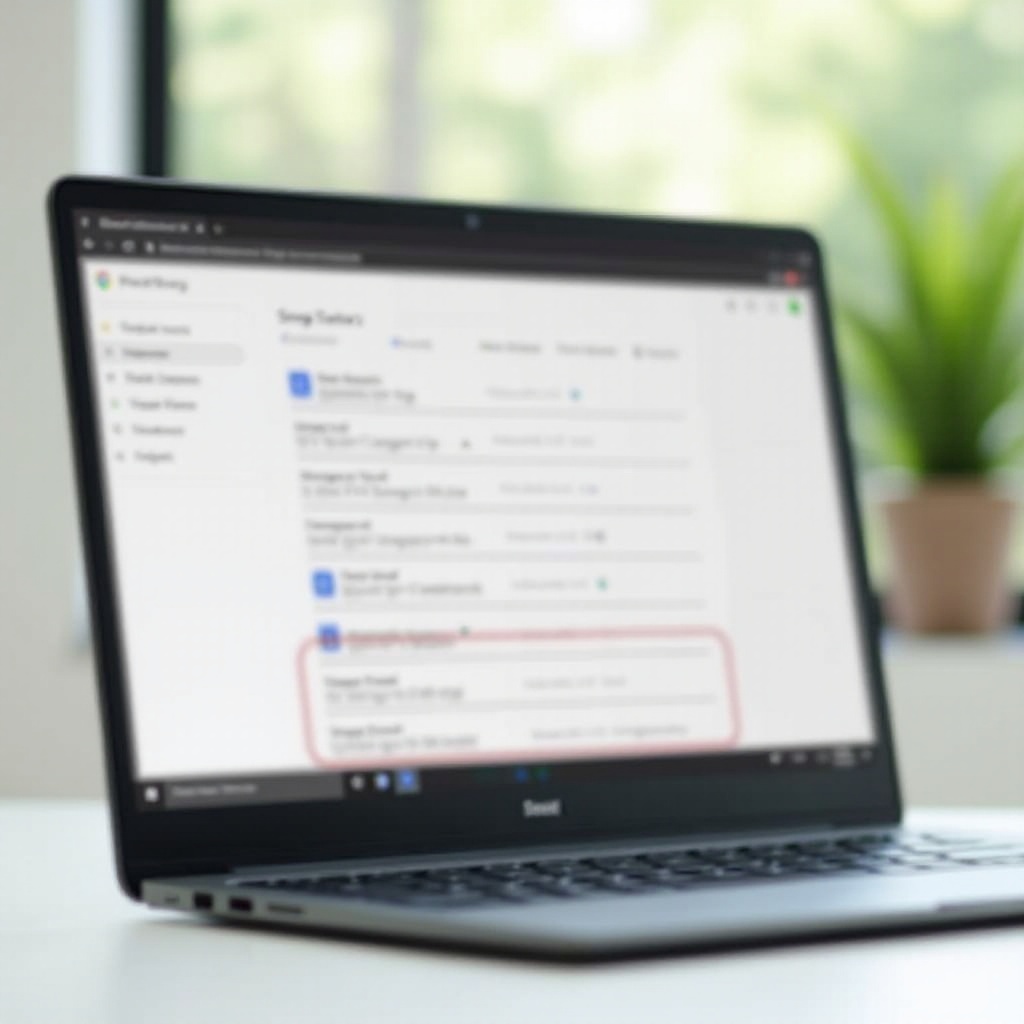
Explorando Opciones Adicionales de Personalización del Puntero
Además de cambiar el tamaño del puntero, hay otras formas de personalizar el cursor. Estas opciones pueden mejorar aún más tu experiencia de usuario y añadir un toque personal a tu dispositivo.
Cambiar el Color del Puntero
Algunos usuarios pueden encontrar útil cambiar el color del puntero del ratón para mejorar la visibilidad.
- Navega de nuevo a ‘Administrar características de accesibilidad’ en tu Configuración.
- En ‘Ratón y panel táctil’, encuentra ‘Color del cursor’ y elige entre las opciones disponibles.
Seleccionar un color diferente puede hacer que el cursor resalte aún más, especialmente contra ciertos fondos.
Usar Aplicaciones y Extensiones de Cursor de Terceros
Si las opciones integradas no son suficientes, considera aplicaciones y extensiones de terceros del Chrome Web Store.
- Abre el Chrome Web Store y busca extensiones de personalización del cursor.
- Elige una extensión que se adapte a tus necesidades e instálala haciendo clic en ‘Añadir a Chrome’.
- Sigue las instrucciones proporcionadas por la extensión para personalizar tu cursor.
Estas extensiones pueden ofrecer una amplia gama de estilos de cursor y características adicionales, dándote aún más control sobre cómo se ve y se comporta tu cursor.
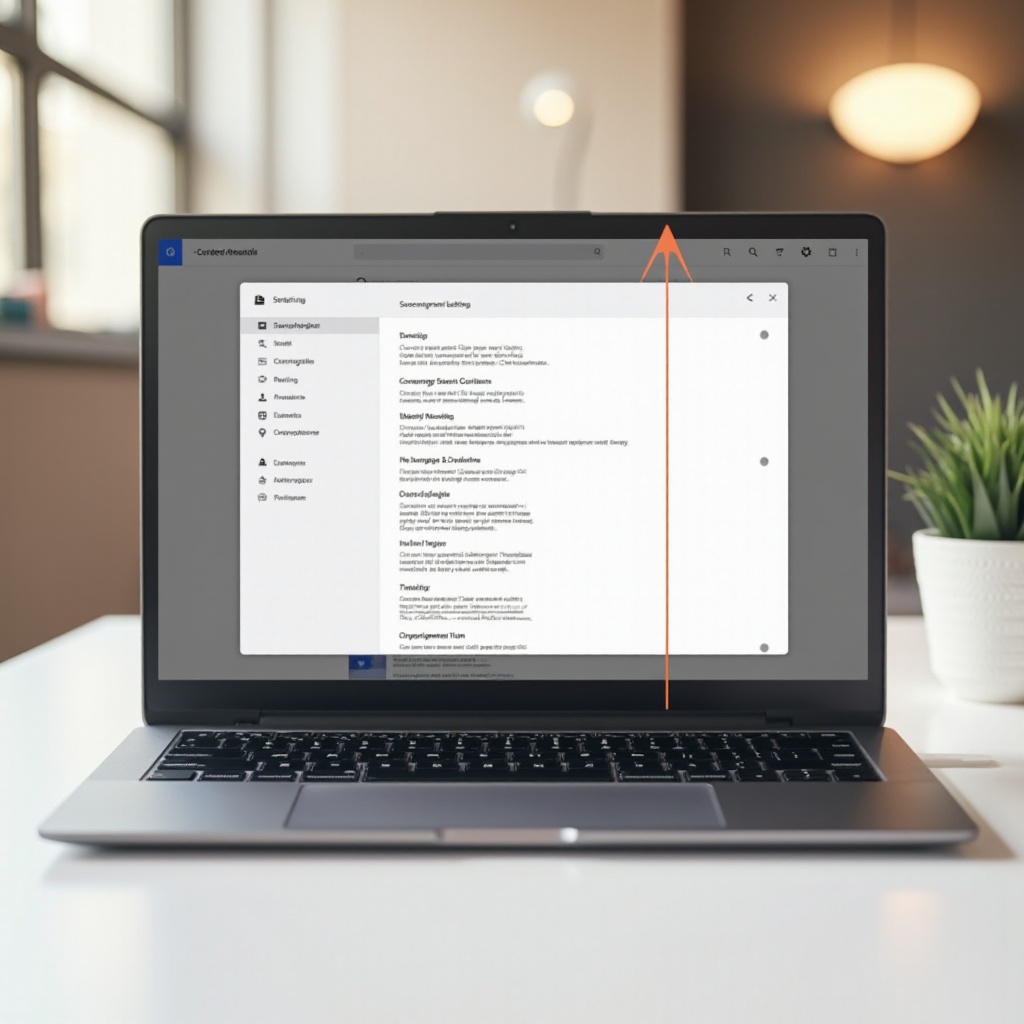
Beneficios de Usar un Puntero Más Grande en tu Chromebook
Usar un puntero más grande tiene varios beneficios que pueden mejorar tu experiencia con el Chromebook. Un puntero más grande:
- Mejora la visibilidad, ayudando a los usuarios con discapacidades visuales o aquellos que trabajan en configuraciones de alta resolución.
- Reduce la fatiga ocular ya que es más fácil seguir un cursor más grande sin entrecerrar los ojos constantemente.
- Mejora la productividad al permitir encontrar y apuntar a los elementos más rápidamente y con mayor precisión.
Estos beneficios hacen que valga la pena considerar los ajustes del tamaño y estilo de tu cursor, especialmente si pasas mucho tiempo en tu Chromebook.
Solución de Problemas Comunes
A veces, los usuarios pueden encontrar problemas mientras intentan ajustar el tamaño del puntero o aplicar otras personalizaciones. Aquí hay algunos problemas comunes y cómo resolverlos.
El Tamaño del Puntero No Cambia
Si has ajustado el control deslizante pero el tamaño del cursor no cambia:
- Asegúrate de que la opción ‘Mostrar cursor del ratón grande’ esté activada.
- Reinicia tu Chromebook ya que los cambios pueden tomar efecto solo después de un reinicio.
Resolviendo Conflictos de Software
En casos raros, los conflictos de software pueden impedir que la personalización del cursor funcione correctamente.
- Desactiva cualquier extensión recién instalada que pueda interferir con la configuración del cursor.
- Asegúrate de que tu sistema operativo Chrome esté actualizado, ya que las actualizaciones a menudo incluyen correcciones de errores que podrían resolver tu problema.
Siguiendo estos pasos de solución de problemas, puedes resolver la mayoría de los problemas comunes y disfrutar de una experiencia personalizada con el cursor.
Conclusión
Ajustar el tamaño del cursor en tu Chromebook puede mejorar significativamente tu experiencia de usuario, haciendo el dispositivo más accesible y agradable de usar. Es un cambio simple que puede tener un gran impacto, desde una mejor visibilidad y comodidad hasta una reducción de la fatiga ocular. Con la guía paso a paso proporcionada, puedes realizar fácilmente estos ajustes y explorar opciones adicionales de personalización.
Recuerda, la tecnología debe adaptarse a tus necesidades y preferencias, y una pequeña personalización puede hacer una gran diferencia. ¡Disfruta de tu experiencia personalizada con Chromebook!
Preguntas Frecuentes
¿Cómo puedo restablecer el tamaño del puntero a la configuración predeterminada en mi Chromebook?
Para restablecer el tamaño del puntero a la configuración predeterminada, dirígete a ‘Configuración’ > ‘Avanzado’ > ‘Administrar funciones de accesibilidad’ y desactiva la opción ‘Mostrar cursor grande’.
¿Existen limitaciones en la personalización del cursor en Chromebooks?
Aunque los Chromebooks ofrecen varias opciones de personalización, pueden ser más limitadas en comparación con otros sistemas operativos. Sin embargo, las extensiones de terceros pueden proporcionar mayor flexibilidad y funciones adicionales.
¿Puedo usar diseños de puntero personalizados en mi Chromebook?
Sí, puedes usar diseños de puntero personalizados instalando extensiones de terceros desde Chrome Web Store. Estas extensiones ofrecen una variedad de estilos de cursor y opciones adicionales de personalización.
